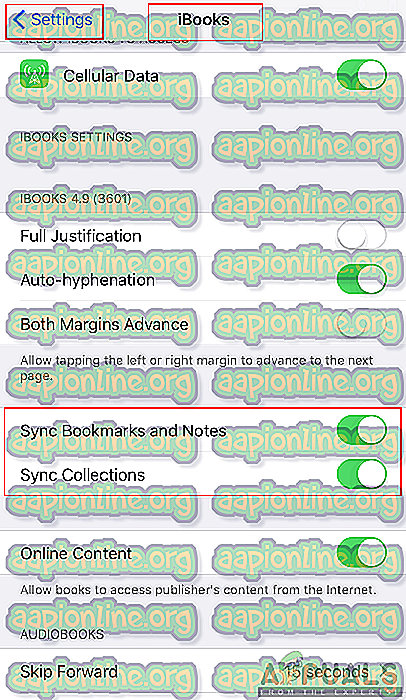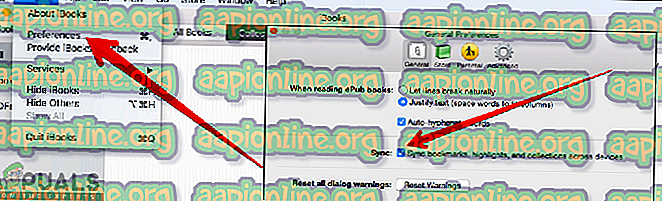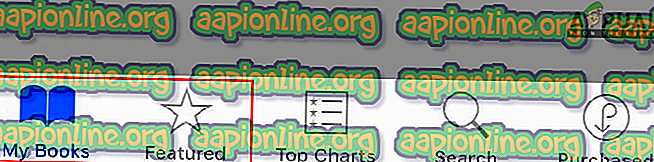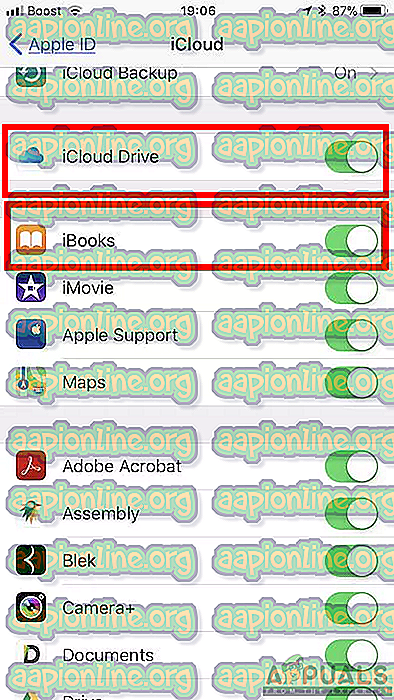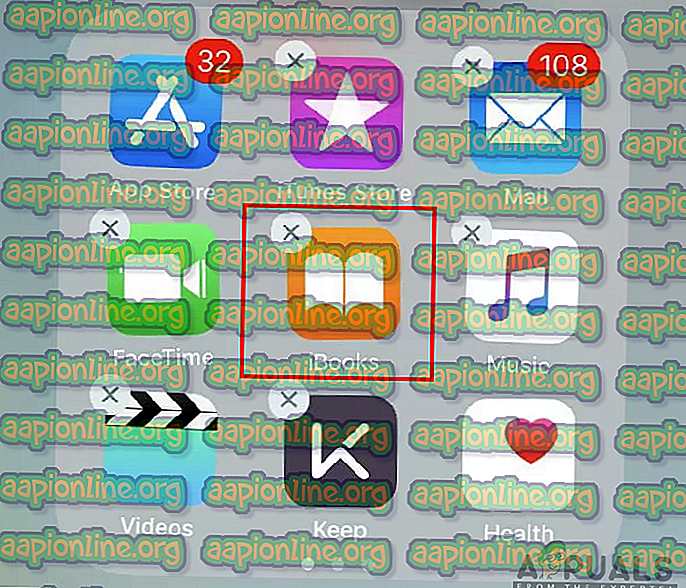Kuidas parandada iBooksi, mis ei sünkrooni seadmete vahel
iBooks on e-raamatute lugemise rakendus, mis on tasuta saadaval Apple App Store'is. Selles rakenduses saate raamatuid otsida, alla laadida ja osta, et seda lugeda kõikides Apple iOS-toega seadmetes. Kuid kasutajad ei saa oma raamatuid kahe erineva seadme vahel sünkroonida. Selle probleemi tõttu ei saa kasutajad raamatuid mugavalt lugeda.

Mis põhjustab iBooksi mitte sünkroonimist seadme vahel?
Meil õnnestus leida mõned kõige levinumad põhjused, mis selle konkreetse teema käivitavad. Oleme seda teinud, vaadates erinevaid kasutajaaruandeid ja parandusstrateegiaid, mida nad kasutasid probleemi lahendamiseks. Siin on nimekiri tavalistest stsenaariumidest, millel on võimalus see konkreetne tõrge esile kutsuda:
- Sünkroonimine on keelatud - mõnel juhul võivad selle tõrke põhjuseks olla sünkroonimisseaded. Raamatute sünkroonimiseks peate lubama mõlema seadme sünkroonimise.
- Kasutajaliides on tõrgetega - veel üks potentsiaalne juhtum, kus see probleem ilmneb, on rakenduse iBooks kasutajaliidese läikimine. Mitmed sarnases olukorras olevad kasutajad on teatanud, et neil õnnestus probleem lahendada, värskendades iBooksi sisu.
- Rakendus ei tööta korralikult - nagu selgub, võib see probleem ilmneda ka siis, kui teie kasutatav rakendus on rikutud või ei tööta korralikult. Kui see stsenaarium on rakendatav, saate probleemi lahendada, installides rakenduse rakenduste poest uuesti.
See artikkel aitab teil probleemi lahendamiseks kasutada erinevaid meetodeid. Alustame kõige tavalisemast ja lihtsast meetodist kuni üksikasjaliku meetodini.
1. meetod: sünkroonimisseadete kontrollimine
Esimene ja oluline samm on kontrollida, kas teie seaded on iBooksi sünkroonimiseks õiged. Näitame mõlema seadme sätteid, kus saate sünkroonimisvalikud seada. Saate oma seadeid järgmiste sammudega võrrelda:
- Minge oma telefoni seadetesse, seejärel koputage iBooks ja kinnitage, kas see on sisse lülitatud või mitte.
- Kerige allapoole ja leiate kaks suvandit nimega ' Sünkrooni järjehoidjad ja märkused ' ja ' Sünkrooni kogud ', lülita need sisse, nii et kõik tegevused sünkroonitaks.
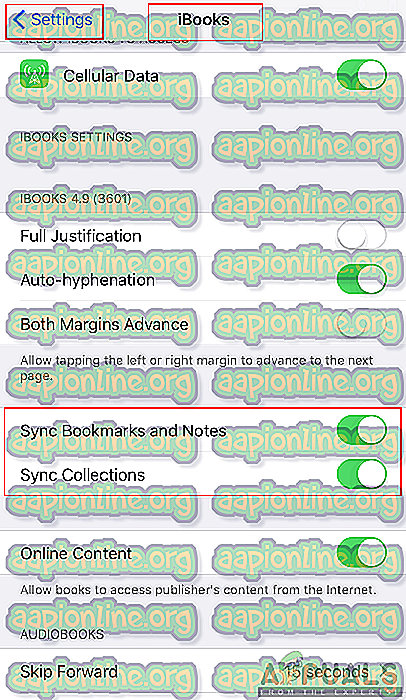
- Samuti saate kontrollida sünkroonimisseadeid macOS-is, avada iOS-i rakendus MacOS-is.
- Klõpsake ülaosas menüüribal iBooks ja valige suvand Eelistused .
- Märkige vahekaardil Üldine märkeruut „ Sünkrooni järjehoidjad, esiletõstmine ja kogumine seadmetes ”.
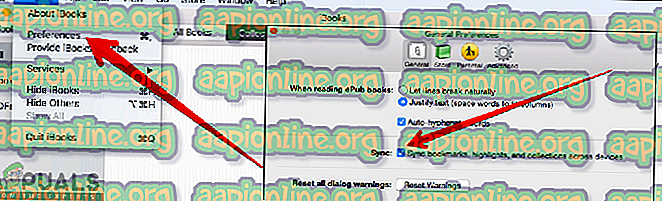
2. meetod: iBooksi kasutajaliidese lähtestamine
Seda meetodit rakendatakse stsenaariumi korral, kus kasutajatel on oma raamatute kogud, kuid nendes kaustades / failides on kõik tühjad. Saate seda trikki probleemi lahendamiseks lihtsalt rakendada. Võite seda mitu korda proovida ja vaadata, kas see töötab.
- Avage rakendus iBooks, koputades iPadi ikooni iBooks .
- Puudutage nuppu Esiletõstetud või Minu raamatud 10 korda.
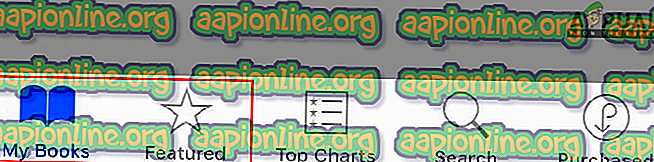
- See lähtestab iBooksi kasutajaliidese ja saate raamatuid leida kogumiku ikoonidest.
3. meetod: lülitage iCloud seadmel välja
Selle meetodi puhul värskendame iCloudi sünkroonimisseadeid, et kõik raamatud seadmesse sünkroonida. Seda saate teha lihtsa ON / OFF- triki abil. ICloudi ja iBooksi sünkroonimisseadete välja lülitamine, seejärel uuesti sisse lülitamine värskendatakse ja kõik teie salvestatud failid taastatakse.
- Minge oma telefoni seadetesse ja koputage ikooni iCloud .
- Lülitage nüüd iCloud välja, oodake hetkeks ja lülitage see uuesti sisse .
- Kui see ei aita, võite proovida ka iCloudis iBooki valiku välja lülitada ja seejärel uuesti sisse lülitada .
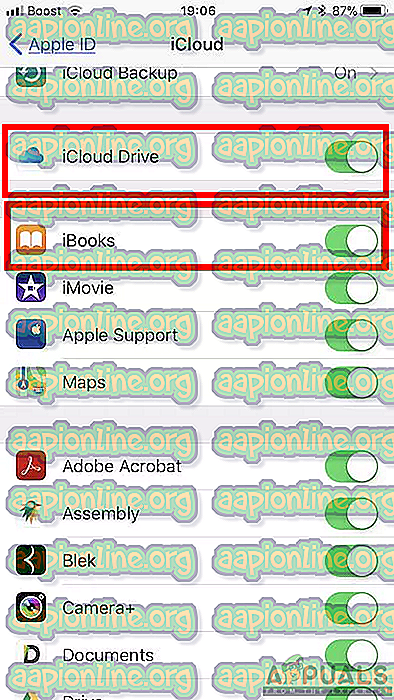
- Nüüd proovige ja kontrollige, kas teie raamatud on seadmega sünkroonitud.
4. meetod: installige rakendus iBooks uuesti seadmesse
Mõnikord võib süüdlaseks olla avaldus ise. Rakendus võib ka rikneda või lõpetada korrektse töö mitmel põhjusel. Mitmed sarnases olukorras olevad kasutajad lahendasid probleemi, desinstalleerides iBooks-i seadme oma seadmel ja installides selle uuesti rakenduste poest tagasi. Selleks saate teha järgmisi samme:
- Leidke oma seadmest rakendus iBooks, koputage ja hoidke seda 2 sekundit all .
- Valiku saate rakenduse eemaldamiseks ikoonil oleva väikese ristiga .
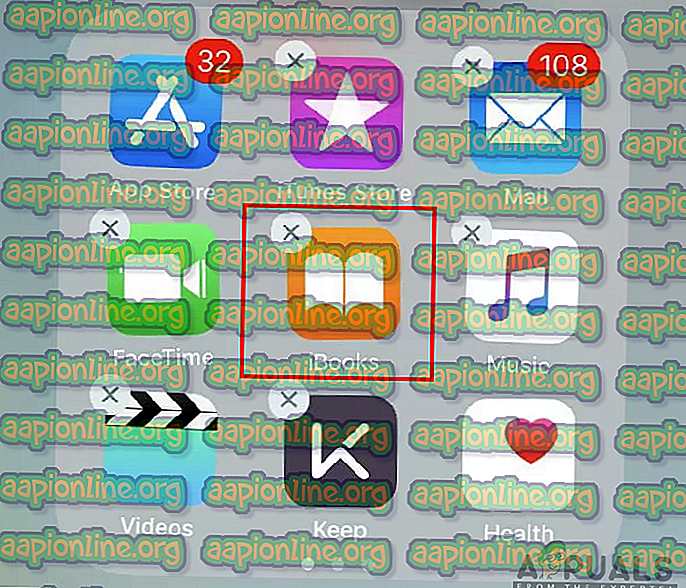
- Vajutage seda nuppu ja oodake, kuni see täielikult desinstallib .
- Minge seadmes oma App Store'i ja otsige iBooke .
- Laadige alla ja installige rakendus, nüüd kontrollige, kas probleem lahendatakse.